Korjaa ominaisuus, jota yrität käyttää, on verkkoresurssissa, joka ei ole käytettävissä
Sekalaista / / February 21, 2022

Kun asennat tai poistat ohjelmistoja Windowsissa, tapahtuu monia toimenpiteitä, joista suurin osa ei näy graafisessa käyttöliittymässä. Valitettavasti käyttöjärjestelmän ja taustalla olevien ohjelmistojen monimutkaisuuden vuoksi asiat voivat joskus mennä pieleen. Monet käyttäjät saavat tämän virheilmoituksen yrittäessään asentaa tai poistaa ohjelman missä tahansa Windows-käyttöjärjestelmän versiossa. Käyttäjän on joko napsauta OK suorittaaksesi asennuksen loppuun tai tarjota vaihtoehtoinen reitti virheilmoituksessa määritettyyn pakettikansioon korjattavaksi ominaisuus, jota yrität käyttää, on verkkoresurssissa, joka ei ole käytettävissä virhe. Koska asennus- tai poistoprosessi ei voi ohittaa tätä kohtaa, tulet todennäköisesti ohittamaan sulje ohjattu toiminto. Tässä artikkelissa tutkimme kuinka korjata ominaisuus, jota yrität käyttää, on verkkoresurssissa, joka ei ole käytettävissä virhe.

Sisällys
- Korjaa ominaisuus, jota yrität käyttää, on verkkoresurssissa, joka ei ole käytettävissä Windows 10:ssä
- Alustava vianetsintä
- Tapa 1: Suorita ohjelman asennuksen ja asennuksen poistamisen vianmääritys
- Tapa 2: Ota Windows Installer Service käyttöön
- Tapa 3: Poista Troubling Appin rekisteriavain
Korjaa ominaisuus, jota yrität käyttää, on verkkoresurssissa, joka ei ole käytettävissä Windows 10:ssä
Virhesanoma osoittaa, että paketti yrittää käyttää toimintoja, jotka eivät ole käytettävissä prosessissa. Ongelman syyn selvittäminen ei kuitenkaan aina ole helppoa. Useat syyt voivat aiheuttaa tämän ongelman toiminnon kanssa, jota yrität käyttää, kun olet verkkoresurssissa, johon ei ole pääsyä. Tämä voi olla mitä tahansa tällaista:
- Windows Installer -palvelu ei käynnisty ilman näkyvää syytä.
- Epätarkkoja tai muuten lukukelvottomia rekisteritietoja, jotka liittyvät ohjelmistoon, jota yrität asentaa tai poistaa.
Alustava vianetsintä
- Ongelma voi johtua a viallinen asennuspaketti tai asennusohjelma, jota käytät ohjelman asentamiseen tai poistamiseen. Tämän ratkaisemiseksi tallenna asennuspaketti muualle & yritä uudelleen.
- Jos saatavilla on useita paketteja, katso järjestelmän ominaisuuksien läpi käyttää yhteensopivaa versiota joka toimii Windows-järjestelmäsi kanssa. Koska useimmat sovellukset tarjoavat 32- ja 64-bittisiä asennuspaketteja sekä useita versioita eri suorittimille. Niin, tarkista järjestelmäsi ominaisuudet ennen asennuspaketin lataamista ja lataa sitten tietokoneesi teknisten tietojen mukaan.
Tapa 1: Suorita Ohjelman asennus- ja poisto-vianmääritys
Windows Installer -vianmäärityspaketti etsii ja yrittää ratkaista automaattisesti kaikki ongelmat, jotka estävät sinua asentamasta tai poistamasta sovelluksia. Suorita seuraavat toimet tämän vianmäärityksen käyttämiseksi ja korjaamiseksi ominaisuus, jota yrität käyttää, on verkkoresurssissa, joka ei ole käytettävissä virhe.
1. Lataa ja käynnistä the Microsoft-ohjelman asennuksen ja asennuksen poistamisen vianmääritys.
2. Tästä, klikkaa Seuraava ja anna sen havaita ongelmat.

3. Sinulta kysytään: Onko sinulla ongelmia ohjelman asentamisessa tai poistamisessa? Klikkaa Asennus tai Poistetaan, ja seuraa näytön ohjeita vianmääritykseen.

Lue myös:Korjaus Windows ei tunnistanut automaattisesti tämän verkon välityspalvelinasetuksia
Tapa 2: Ota Windows Installer Service käyttöön
Windows Installer -palvelu vaaditaan Windows-ohjelmiston asentamiseen ja asennuksen poistamiseen. Ihannetapauksessa sen pitäisi olla käynnissä koko ajan; se kuitenkin pysähtyy toisinaan bugien vuoksi. On todennäköistä, että asennus ja/tai asennuksen poistaminen epäonnistuu, jos Windows Installer -palvelu ei toimi koneessasi. Jos sinulla on vaikeuksia selvittää, kuinka korjata ominaisuus, jota yrität käyttää, on verkkoresurssissa, joka ei ole käytettävissä Varmista ensin, että Windows Installer -palvelu on käynnissä.
1. Käynnistääksesi Juosta dialogia, paina Windows + R-näppäimet yhdessä avataksesi Juosta valintaikkuna.
2. Tässä, kirjoita services.msc ja napsauta OK käynnistää Palvelut ikkuna.

3. Klikkaa Ominaisuudet hiiren oikealla napsautuksella Windows Installer kuten on esitetty.
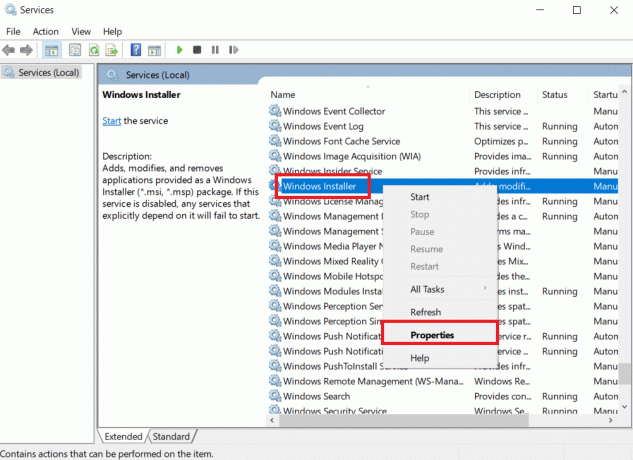
4. Poimia Automaattinen, avaa Käynnistystyyppi pudotusvalikosta ja valitse se.
5. Klikkaus alkaa jos Palvelun tila näytöt Pysähtynyt.

6. Napsauta seuraavaksi Käytä ja sitten OK.

7. Sulje Palvelut ikkuna ja käynnistä tietokoneesi uudelleen.
Lue myös:Korjaa tietokoneet, jotka eivät näy verkossa Windows 10:ssä
Tapa 3: Poista rekisteriavain kohteen Häiritsevä sovellus
Jos mikään muu epäonnistuu, korjaa tämä menetelmä ominaisuus, jota yrität käyttää, on verkkoresurssissa, joka ei ole käytettävissä virhe.
Huomautus: Kun työskentelet Windowsin rekisterin kanssa, sinun tulee aina toimia varoen, koska väärän kohteen poistaminen voi vaikuttaa merkittävästi järjestelmän vakauteen.
1. paina Windows + R-näppäimet samanaikaisesti avataksesi Juosta valintaikkuna.
2. Tyyppi regeditja napsauta sitten OK käynnistää Rekisterieditori.

3. Klikkaa Joo in Käyttäjätilien valvonta kehote.
3. Siirry seuraavaan sijaintipolkuun kohteesta osoitekenttä Rekisterieditorista:
HKEY_LOCAL_MACHINE\SOFTWARE\Classes\Installer
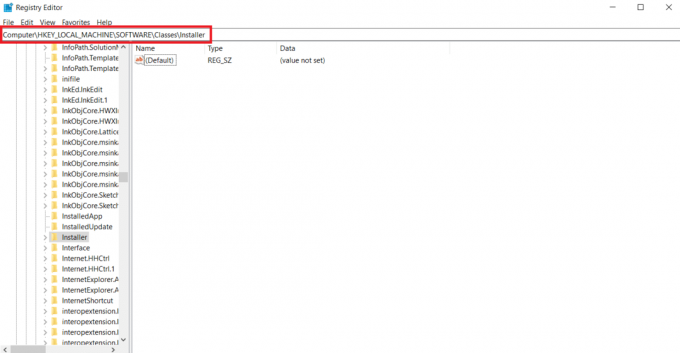
4. Kaksoisnapsauta Tuotteet aliavainkansio vasemmassa ruudussa laajentaaksesi sitä.

5. Tarkistaaksesi jokaisen sisällön aliavaimet alla Tuotteet avain, napsauta niitä yksitellen Rekisterieditorin oikeassa ruudussa.
- Arvotiedot tarjoaa sen ohjelman nimen, jolle kyseinen rekisteriavain on luotu.
- Siksi tutki tuotteen nimi rekisterimerkkijono jokaiselle Tuotteet-avaimen aliavaimelle.
6. Jatka etsimistä, kunnes löydät aliavaimen ohjelmisto sinulla on vaikeuksia asentaa tai poistaa.
7. Napsauta hiiren kakkospainikkeella vaikutuksen alaisen ohjelman aliavain ja valitse Poistaa vaihtoehto alla olevan kuvan mukaisesti.

8. Vahvista toiminto napsauttamalla Joo seuraavassa kehotteessa.
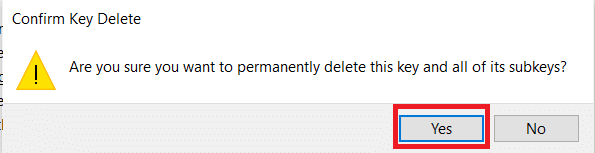
9. Sulje Rekisterieditori ja käynnistä järjestelmä uudelleen.
10. Suorita asennuspaketti ohjelman asennukseen/poistamiseen, kun kone käynnistyy.
Usein kysytyt kysymykset (FAQ)
Q1. Mitä verkkoresurssin omistaminen tarkoittaa?
Ans. Verkkoresurssi on mikä tahansa laite, kansio tai tietokone saatavilla paikallisverkon kautta ja toinen tietokone tai käyttäjä voi käyttää niitä. Verkon virtualisointia käytetään yrityksissä verkkoresurssien asianmukaiseen hallintaan.
Suositus:
- Kuinka avata Steam-konsoli
- Korjaa Windows 10 Netwtw04.sys Blue Screen Error
- Korjaa virhe 1500 Toinen asennus on käynnissä
- C:\windows\system32\config\systemprofile\Desktop ei ole käytettävissä: Korjattu
Toivomme, että näistä tiedoista oli apua ja että pystyit korjaamaan sen ongelma, kun ominaisuus, jota yrität käyttää, on verkkoresurssissa, joka ei ole käytettävissä virhe Windows 10:ssä. Kerro meille, mikä lähestymistapa toimi sinulle. Jätä kysymyksesi tai kommenttisi alla olevaan tilaan.



